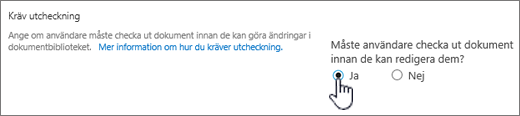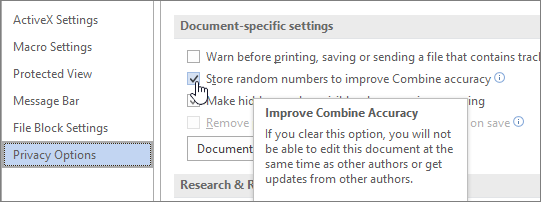Samtidig redigering med SharePoint, OneDrive och Office är aktiverat som standard, men det finns situationer som kan blockera eller hindra dig från att redigera samtidigt med andra.
Felsöka samtidig redigering
Här är några saker som kan orsaka problem när du försöker redigera filer och dokument samtidigt.
-
Filen använder IRM (Information Rights Management) eller DRM (Digital Rights Management) som inte har tillämpats med känslighetsetiketter. Om du vill använda samtidig redigering i dokument där Information Rights Management används med Microsoft Purview Information Protection känslighetsetiketter måste du kontakta administratören för att aktivera samtidig redigering för krypterade dokument. Se Microsoft Purview (efterlevnad) (docs.com).
-
Filen är utcheckad. Att kräva utcheckning kan orsaka detta.
Mer information om den här inställningen finns i Konfigurera ett bibliotek så att filer måste checkas ut.
-
Filen krypteras med lösenordsskydd.
-
Filformatet stöds inte. Endast moderna format, inklusive filformaten .docx, .pptx, .xlsx och .xlsb, stöds. Du kan inte använda samtidig redigering med Office 2007 eller tidigare format, .rtf eller andra format. I de flesta fall kan du spara filformatet som inte stöds i det format som stöds i aktuella versioner av Word eller PowerPoint.
-
Filen markeras som slutgiltig. Filägaren har beslutat att avbryta redigeringen eller samtidig redigering av filen och filen är nu skrivskyddad.
-
Vissa grupprincipinställningar för Office förhindrar samtidig redigering, bland annat följande: Inaktivera Klientprincip för automatisk lagring, Inaktivera Co-Authoring serverprincip och Inaktivera Co-Authoring klientprincip. Läs Inaktivera samtidig redigering i SharePoint eller prata med din SharePoint administratör.
-
Filen är en Word eller Excel fil som innehåller ActiveX-kontroller.
-
Du försöker samredigera en Excel arbetsbok som använder en ISO-strikt version av filformatet Excel arbetsbok (.xlsx).
-
Du försöker redigera en Excel arbetsbok samtidigt med en version av Excel som inte har stöd för samtidig redigering. Mer information om vilka versioner som stöder det finns i Samarbeta i Excel-arbetsböcker samtidigt med andra med samtidig redigering.
-
Du försöker redigera en Excel arbetsbok på en lokal SharePoint-webbplats. Om du är osäker på om din webbplats är en lokal webbplats eller inte kan du fråga personen som ansvarar för webbplatsen eller IT-avdelningen. Mer information om Excel samtidig redigering finns i Samarbeta i Excel-arbetsböcker samtidigt med andra med samtidig redigering.
-
Filen Excel eller Word innehåller ett objekt som inte stöds, till exempel ett Ole-objekt, SmartArt-grafik, diagram eller pennanteckningsobjekt. Prova att öppna en version med ett objekt för att se om den blockerar samtidig redigering.
-
I det Word dokumentet används huvuddokument med underdokument, innehåller HTML-ramuppsättningar eller publiceras som en blogg.
-
Det Word dokumentet har varit öppet under en lång tid utan att stängas.
-
I Word-dokumentet finns inte kryssrutan Lagra slumptal för bättre kombinationsprecision markerad. Word lägger till slumptal i sparade dokument för att spåra relaterade versioner. Så här kontrollerar du det:
Aktivera Lagra slumptal för att förbättra kombinationsprecisionen
-
Klicka på fliken Arkiv i menyfliksområdet, klicka på Alternativ för att visa dialogrutan Word Alternativ.
-
Klicka på Säkerhetscenter, klicka på Inställningar för Säkerhetscenter så att dialogrutan Säkerhetscenter visas.
-
Klicka på Sekretessalternativ och sedan under avsnittet Dokumentspecifika inställningar .
-
Kontrollera att kryssrutan Lagra slumptal för bättre kombinationsprecision är markerad.
-